針對敏感的 Teams 會議要求浮水印
 本文中所述的部分功能需要 Teams 進階版。
本文中所述的部分功能需要 Teams 進階版。
您可以在 Teams 會議中針對在螢幕上共用的內容和出席者視訊,啟用浮水印。 浮浮水印會顯示會議參與者的電子郵件位址。 每位參與者都會在會議視訊或共享內容上看到自己的電子郵件位址。 這會阻止參與者對會議內容擷取未經授權的螢幕快照。
Teams 電腦版、行動裝置版和 Microsoft Teams 會議室 支援浮浮浮水印。 人員 從不受支持的平臺加入會議,將會有音訊專用體驗。
使用浮浮水印時,下列參與者會有音訊專用體驗:
- 使用 Teams Web 客戶端的參與者
- VDI) 參與者 (虛擬桌面基礎結構
- 匿名參與者
- 溢位參與者
- 較舊的 Teams 用戶端
- 在 Microsoft Teams 會議室 裝置上直接來賓加入
- 雲端視訊 Interop (CVI) 。 請洽詢您的 CVI 合作夥伴,以取得浮水印支持資訊。
注意事項
敏感度標籤、自定義會議範本及浮浮水印中的會議設定需要 Teams 進階版。
Teams 系統管理中心會啟用會議浮水印。 然後會議召集人才能新增 (召集人必須擁有 Teams 進階版 授權) 或使用範本或敏感度標籤強制執行。
下表顯示設定浮浮水印的位置:
| 設定 | 管理員 原則 | 敏感度標籤 | 範本 | 會議召集人 |
|---|---|---|---|---|
| 將浮浮浮浮水印套用至共享內容 | 是 | 是 | 是 | 是 |
| 將浮浮浮浮水印套用至每個人的視訊摘要 | 是 | 是 | 是 | 是 |
在會議中使用浮浮浮水印時,會關閉下列功能:
大型圖庫
共聚模式
PowerPoint Live
Whiteboard
來自相機的內容
敏感性與高度敏感性會議的浮浮浮水印
浮浮水印可協助保護會議中共用的機密資訊。 與一般無法存取信息的人員共享資訊時,此功能最為實用。 例如,財務組織的成員可能會在與不同部門的主管共用每季估算時使用浮浮浮水印。
由於浮浮浮水印的設計目的是要降低機密資訊被外流的可能性,因此在所有參與者都可直接存取共用內容的會議中使用浮浮浮水印可能不會增加安全性。
如需有關搭配其他會議功能使用浮水印來協助保護會議中的機密資訊的相關信息,請參閱設定 Teams 會議以保護高度機密數據。
會議錄製
如果錄製含有浮水印的會議,浮浮浮水印會在播放時間套用 Microsoft Stream。 錄製的檢視者會在影片上看到自己的電子郵件位址做為浮浮浮水印。 如果錄製檔案經過編輯或移動,則在播放時間將無法使用浮浮浮水印。
根據預設,使用浮浮浮水印錄製會議時,會停用會議錄製 (.mp4) 檔案的下載。 不過,錄製會議的人員可以變更該許可權。 已下載 .mp4 檔案不含浮浮浮浮水印。
設定浮浮浮水印
若要讓會議召集人使用浮浮浮水印,必須在Teams系統管理中心啟用浮水印。 (浮水印預設為啟用。) 請注意,敏感度標籤可以強制執行浮水印,即使 Teams 系統管理會議原則中的會議召集人已關閉浮水印。
設定會議浮水印
在 Teams 系統管理中心中,展開 [會議] ,然後選取 [會議原則]。
選取您要更新的原則。
若要在出席者視訊上設定浮水印,請將 [浮浮浮水印] 影片設為 [開啟] 或 [關閉]。
若要在會議畫面上共用的內容上設定浮水印,請將 [浮浮浮水印] 共用內容設定為 [開啟] 或 [關閉]。
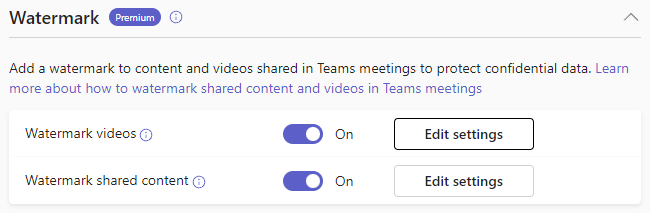
若要設定浮浮水印圖樣或透明度,或是查看預覽,請選取 [編輯設定]。 如果您進行變更,請選取 [套用]。
選取 [儲存]。
您也可以使用 PowerShell 啟用或停用水印。 搭配及參數使用 Set-CsTeamsMeetingPolicy Cmdlet -AllowWatermarkForCameraVideo-AllowWatermarkForScreenSharing 。
例如:
Set-CsTeamsMeetingPolicy -Identity Global -AllowWatermarkForCameraVideo $True
Set-CsTeamsMeetingPolicy -Identity Global -AllowWatermarkForScreenSharing $True
相關主題
意見反應
即將登場:在 2024 年,我們將逐步淘汰 GitHub 問題作為內容的意見反應機制,並將它取代為新的意見反應系統。 如需詳細資訊,請參閱:https://aka.ms/ContentUserFeedback。
提交並檢視相關的意見反應